نرمافزار مدیریت دیسک سخت
دیسک سخت رایانه جزء قطعات مهم و حساس هر سیستمی محسوب میشود. محلی که سیستم عامل روی آن قرار دارد، فایلها و اطلاعات کاربر روی آن نگهداری میشود، نرمافزارهای مورد نیاز روی آن نصب میشود و ...
اکثر کاربران دیسک سخت خودشان را به چندین قسمت دیگر تقسیم میکنند. یعنی فضای دیسک را چند تکه کرده و به هر کدام مقدار معینی فضا اختصاص میدهند. هر کدام از این قسمتها یا پارتیشنهای دیسک میتوانند از نظر سیستم عامل یک دیسک مجزا باشند. در شرایط عادی در کنار سیستم عامل امکان نصب سیستم عاملی دیگر وجود ندارد جون هر سیستم عامل روی یک دیسک نصب میشود. اما با پارتیشن بندی دیسک هر پارتیشن به نوعی به دیسکی مجزا تبدیل میشود که به راحتی میتوانیم هر آنچه نیاز داریم سیستم عامل روی آن نصب کنیم.
اما کاربرد اصلی پارتیشن بندی این نیست. با چند تکه کردن دیسک میتوانیم روی هر قسمت اطلاعات مخصوصی نگهداری کنیم. مثلاً در یکی سیستم عامل را نصب کنیم، در قسمتی دیگر نرمافزارها را نصب کنیم، در دیگری فایلهای موزیک در دیگری ویدئو و... این کاری است که اکثر کاربران انجام میدهند.
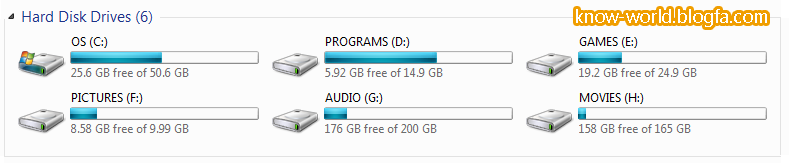
به این ترتیب نظم و ترتیب بیشتری وجود دارد و علاوه بر آن امکان از دست دادن فایلها نیز بسیار کمتر میشود. فرض کنید دیسک ما فقط یک قسمت است. اگر ویندوز آسیب ببیند و راهی جز نصب دوبارهی ویندوز نداشته باشیم، تکلیف فایلهای ما روی دیسک چه میشود؟ همه با نصب دوباره ویندوز حذف میشوند. اما وقتی فایلها در پارتیشنی دیگر هستند اگر ویندوز هم آسیب ببیند فقط نیاز به نصب ویندوز داریم بدون از دست دادن فایلها و برنامهها. چون آنها در پارتیشنی دیگر هستند و با نصب ویندوز فقط پارتیشن ویندوز فرمت میشود.
برای مدیریت دیسک سخت سیستم خودتان چه کارهایی انجام میدهید؟ بطور مثال اگر سیستم یا لپ تاپ نویی خریداری کردهاید و نیاز دارید دیسک آن را پارتیشن بندی کنید یا میخواهید فضایی از یک پارتیشن را به پارتیشنی دیگر اختصاص بدهید یا یک پارتیشن را حذف کنید یا پارتیشنی را فرمت کنید به چه روشی این کارها را انجام میدهید؟
ویندوز 7 یک ابزار مهم و کار راهانداز به همین منظور دارد به نام Disk Management که در ابزارهای مدیر قابل دسترسی است. لینک زیر آموزش استفاده از این ابزار است:
اما این ابزار پیش فرض ویندوز قدرت آنچنان بالایی ندارد. گاهی اوقات درست کار نمیکند و همیشه قابل اتکا نیست. کاربران باتجربهتر همیشه از نرمافزارهای جانبی که به همین منظور ساخته شدهاند استفاده میکنند.
اگر دنبال نرمافزای ساده، قدرتمند و کاربردی هستید که با آن پارتیشنها و کل دیسک سخت سیستم را مدیریت کنید، نرمافزار Partition Wizard یک انتخاب درست و کامل است.

نرمافزار Partition Wizard محیط بسیار ساده و جذابی دارد. کار با آن به هیچ دانش و یا تجربهای نیاز ندارد و با چند کلیک به راحتی میتوانید نسبت به پارتیشن بندی دیسک سخت، ایجاد پارتیشن جدید، حذف یک پارتیشن، فرمت پارتیشنها، تغییر نام و عنوان و برچسب آنها، تست و عیب یابی و تعمیر دیسک، کم کردن از فضای یک پارتیشین، اضافه کردن به فضای یک پارتیشن، کپی یک پارتیشن و ... اقدام کنید. اینها تمام قابلیت این برنامه نیست. با نصب این برنامه مدیریت دیسک سخت برای هر کاربری کار راحت و بی دردسری است. خود من قسمتی از دیسک سیستمم ایراد پیدا کرده بود و فضایی نزدیک به 90 گیگابایت را بدون استفاده رها کرده بود. برنامههای مختلفی را امتحان کردم اما مشکل پابرجا بود. تا اینکه در ضمیمه ی کلیک روزنامهی جام جم با این برنامه آشنا شدم و با آن مشکلم را حل کردم!
این برنامه توانایی بازیابی فایل MBR را هم دارد. همانطور که میدانیم MBR یا همان Master Boot Recordیک فضای کوچک 512 بایتی از اولین قسمت دیسک سخت است که موقعیت و اندازه و شکل و شمایل پارتیشنها و فایل راهانداز ویندوز (بوت) را نگهداری میکند. با آسیب این قسمت از دیسک اطلاعات و فایلهای داخل آن و راهاندازی ویندوز به باد فنا میروند...! این قسمت بسیار مهمی در دیسک است که ویروسهای زیادی هم برای آسیب به این بخش نوشته شدهاند.
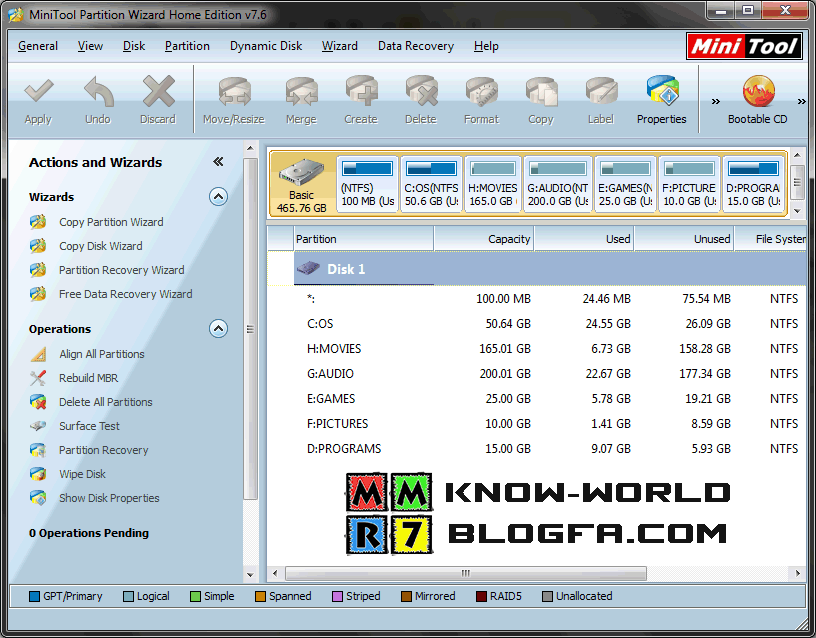
برنامههای زیادی برای پشتیبانی و بکاپ رفتن از این بخش هم ساخته شدهاند که مورد بحث ما نیستند.
هشدار: هنگام کار روی دیسک و پارتیشنهای آن احتیاط را فراموش نکنید. در اینکه این برنامهها مطمئن و سالمند شکی نیست اما کوچکترین اشتباه و یا حتی بدشانسی میتواند به قیمت پاک شدن کامل دیسک سخت شما تمام شود.
این برنامه چند نسخه متفاوت دارد که نسخهی خانگی آن رایگان است. اگر صاحب شرکتی کوچک هستید یا نرمافزار را برای استفاده روی رایانهی خانگی استفاده میکنید نسخهی رایگان بطور کامل جوابگو است و نیازی به استفاده از نسخههای دیگر و پولی برنامه نیست. در صورتی که نسخههای دیگر برنامه را بخواهید و اهل کرک برنامهها باشید که حتماً آن را از سایتهای فراوانی میتوانید تهیه کنید.
اگر نیاز به چنین نرمافزاری دارید میتوانید نسخهی رایگان آن را از سایت سازنده به نشانی زیر دریافت کنید:
http://www.partitionwizard.com/download.html